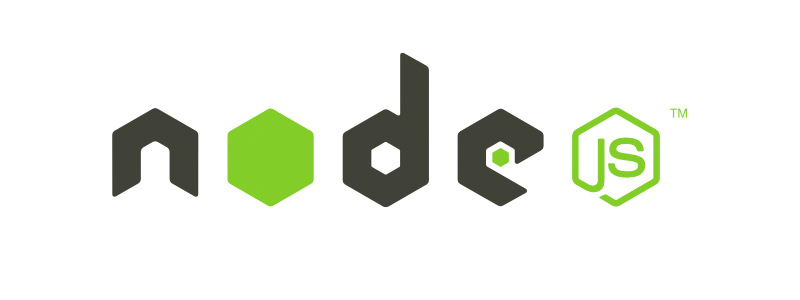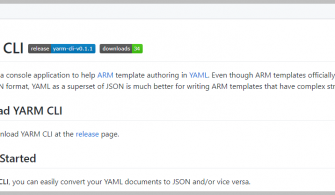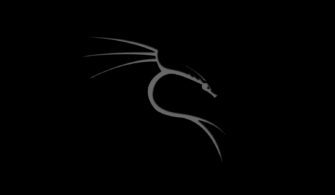Node.js Nedir? açık kaynaklı, Javascript tabanlı, Chrome V8 motorunu kullanan platformdur. Ryan Dahl tarafından 2009 yılında geliştirilmiştir. Node.js’deki hiçbir işlev doğrudan (bloklanmayan G/Ç – Eş zamanlı G/Ç) gerçekleştirmez, bu yüzden işlem hiç bloklanmaz ve yüksek veriyi doğrudan aktarabilmektedir. (Chrome V8 Motoru: Açık kaynak kodlu Javascript motoru.) Desteklediği Platformlar: Windows, Linux, Solaris, OS X, FreeBSD, WebOS, OpenBSD
Node.js’in Sağladığı Avantajlar:
- Hızlı Olması: Google Chrome’un V8 JavaScript Engine üzerine inşa edilen Node.js kütüphanesi kod yürütmede çok hızlıdır.
- Eşzamansız ve İşleme Dayalı Olması: Node.js kütüphanesinin tüm API’lerı eşzamansızdır, yani engellemez. Yani Node.js tabanlı bir sunucunun hiçbir zaman bir API’nin veri döndürmesini beklemediği anlamına gelir.
- Lisans: Node.js açık kaynak kodludur ve MIT lisansı altında yayınlanmıştır.
- Arabelleğe Alma İşlemi: Node.js uygulamaları hiçbir veriyi arabelleğe almaz. Bu uygulamalar, verileri yığınlar halinde çıkarır.
Node.js Windows Üzerinde Kurulumu:
Kurulum için Node.js sitesinden işletim sistemi özelliklerimize göre 32bit veya 64bit’lik versiyonu indiriyoruz. Adrese buradan erişebilirsiniz.
Setup dosyasını indirdikten sonra kurulum işlemine geçebiliriz.
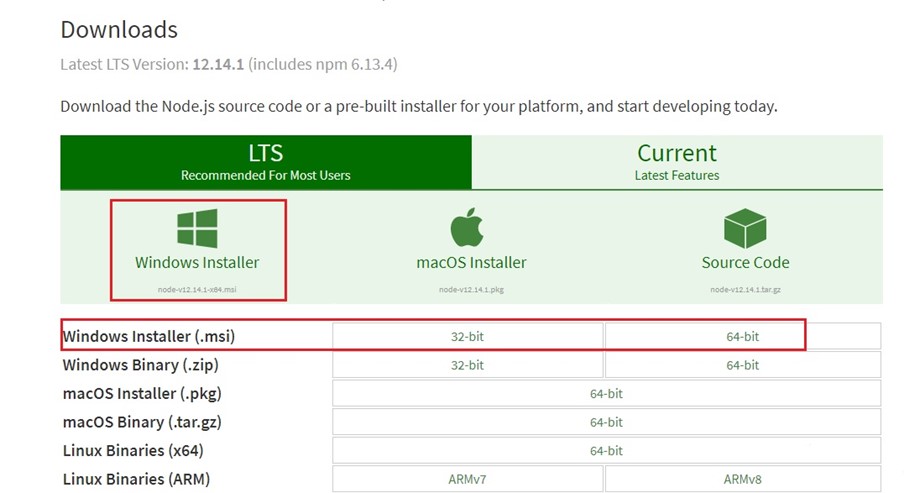
Resim-1
İlk adımda Next (İleri) diyerek geçiyoruz.
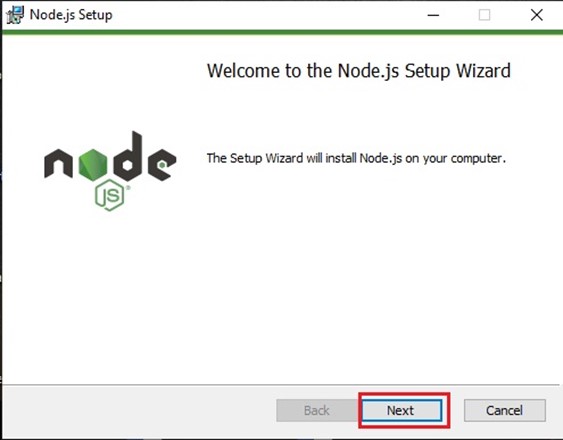
Resim-2
Lisans sözleşmesini kabul ederek devam ediyoruz.
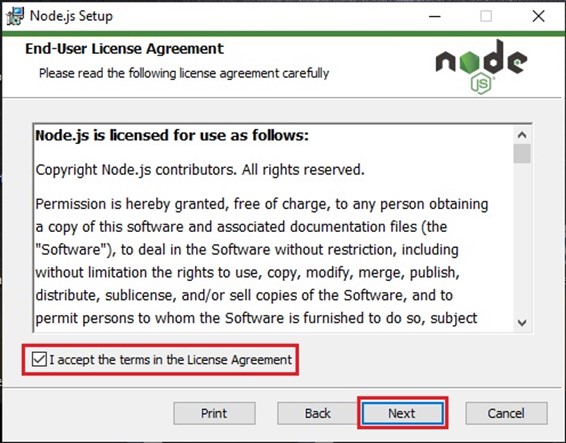
Resim-3
Kurulum yapılacak dizini seçiyoruz, burada isterseniz farklı dizine kurulum yapabilirsiniz.
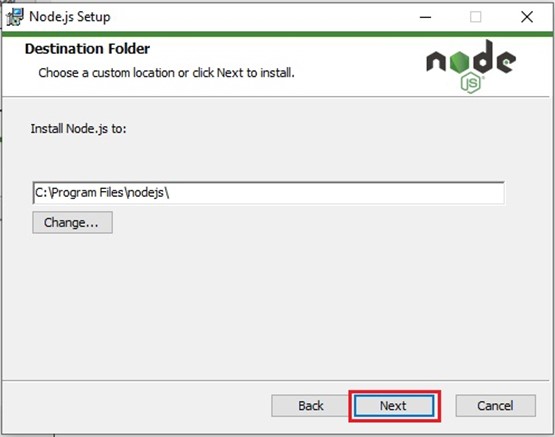
Resim-4
Burada kurulumu özelleştirebilirsiniz, tavsiyem burada herhangi bir değişiklik yapmamanız.
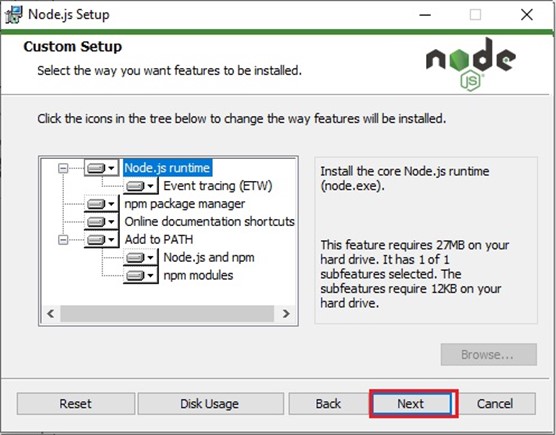
Resim-5
Kurulum işlemini başlatıyoruz, Bazı versiyonlarda özelleştirme ekranından sonra farklı tool’ların kurulumu için onay isteyebilir.

Resim-6
Ve son olarak kurulum işleminin bittiğini görüyoruz.
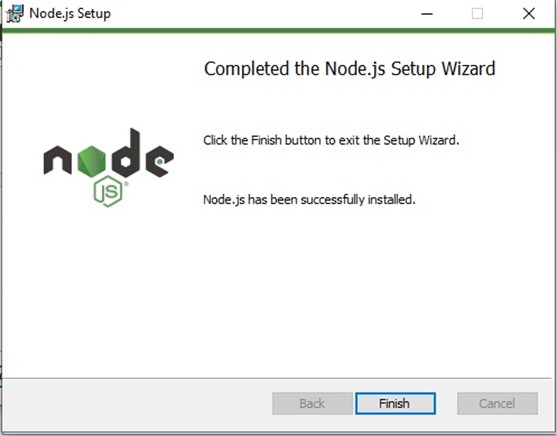
Resim-7
Kurulum işlemi bittikten sonra Node.js uygulamasının çalıştığını test edelim.
Cmd(Komut İstemcisini) açıyoruz ve “node –version” komutunu çalıştırıyoruz. Aşağıdaki gibi çıktı alırsanız kurulum başarı ile gerçekleşmiş demektir.
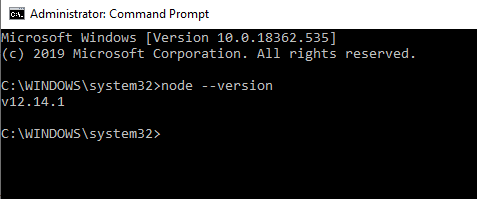
Resim-8
Node.js ile birlikte Npm uygulaması da bilgisayara yüklenmiş olacaktır. Npm uygulamasını test etmek için “npm –v” komutunu çalıştırabilirsiniz.
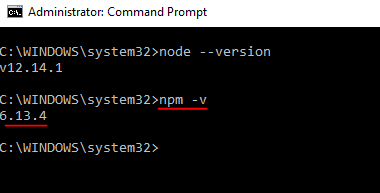
Resim-9
Npm uygulamasını kontrol ettikden sonra basit bir uygulama yapalım.
Örnek Node.js Uygulaması
Cmd veya Powershell uygulamalarını Admin (Yönetici) olarak çalıştırıyoruz. C:\ dizini altında “OrnekUygulama” isimli klasör oluşturuyoruz. (Kendi isteğinize göre farklı dizinlerde oluşturabilirsiniz.)
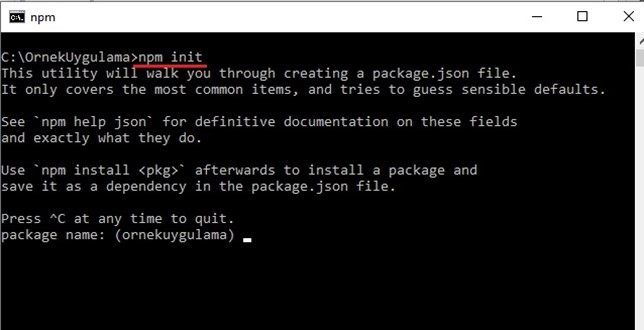
Resim-10
Cd komutu ile oluşturduğumuz klasöre gidiyoruz ve “npm init” komutunu çalıştırıyoruz.
Npm init: Bu komut projenizin package.json dosyasını oluşturacaktır.(Package.json proje hakkında bilgileri içeren dosyadır.)
Not: npm init –y komutunu yazarsanız soruları otomatik geçecektir.
Npm init komutunu çalıştırdıktan sonra (Resim-10) bize paket adını, versiyon, açıklama gibi sorular soracaktır bunları doldurabiliriz yada enter’a basarak geçebiliriz.
package name: (ornekuygulama) version: (1.0.0) description: test projemiz entry point: (index.js) test command: git repository: keywords: author: burakkazoglu license: (ISC)
Değerleri girdikten sonra bize özet olarak göstermektedir, burada enter’a basarak geçiyoruz.
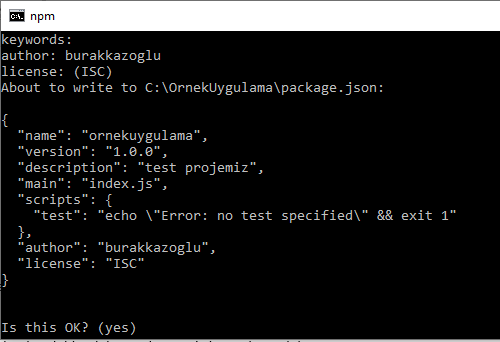
Resim-11
Enter’a basıp ilerledikten sonra C:\ dizininde oluşturduğumuz “OrnekUygulama” klasörüne “package.json” dosyasını oluşturmuş oldu.
Konfigürasyon dosyası yani package.json dosyasını oluşturduktan sonra, aynı klasör içerisinde “index.js” dosyası oluşturuyoruz. (İndex.js dosyası web ara yüzünde gözükecek olan başlangıç sayfamızdır.)
Örnek İndex.js dosyası içeriği:
const http = require('http');
const port = process.env.PORT || 8000;
const server = http.createServer((req, res) => {
res.writeHead(200, {"Content-Type": "text/html"});
res.write("<html><body>");
res.write("<center><h1>Merhaba</h1></center>");
res.write("<center><h3>www.mshowto.org</h3></center>");
res.write("</body></html>");
});
server.listen(port, () => {
console.log(`Sunucu Calistirildi http://localhost:${port}/`);
});Yazmış olduğumuz kodlar ile 8000 portu üzerinden http servisi çalıştırıyoruz. İndex.js dosyasını kaydettikden sonra “node index.js” komutunu çalıştırıyoruz.
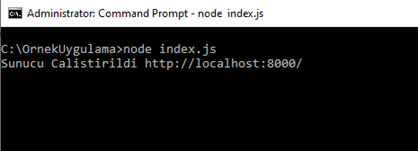
Resim-12
Resimde görüldüğü gibi sunucumuzu çalıştırdık, Web tarayıcısını açarak işlemi doğruluyoruz. http://localhost:8000/
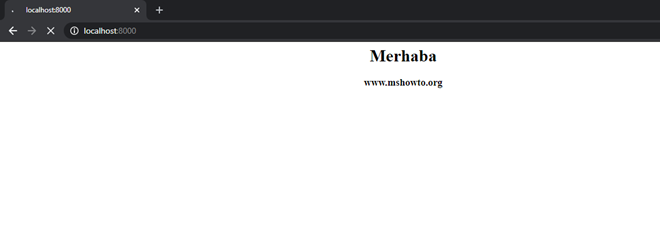
Resim-13
Basit şekilde uygulamamızı yapmış olduk, sonraki yazılarımda daha farklı uygulamalara değineceğim.
Bir sonraki yazımızda görüşmek üzere. Faydası olması dileğiyle.
Bu konuyla ilgili sorularınızı alt kısımda bulunan yorumlar alanını kullanarak sorabilirsiniz.
Referanslar
TAGs: Node.js Nedir, Node.js Örnek Uygulama, Node.js Npm İnstall, Node.js Package.json, Node.js Avantajları, Node.js kurulumu